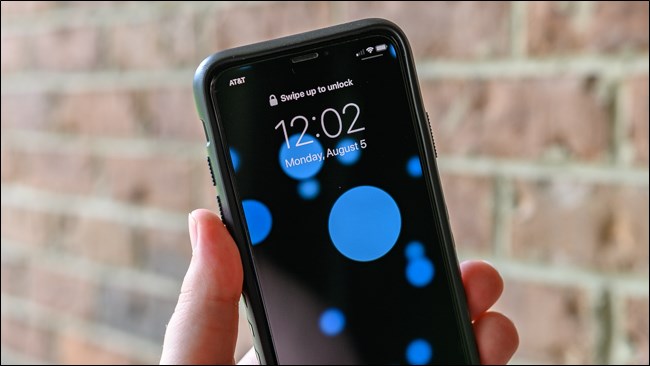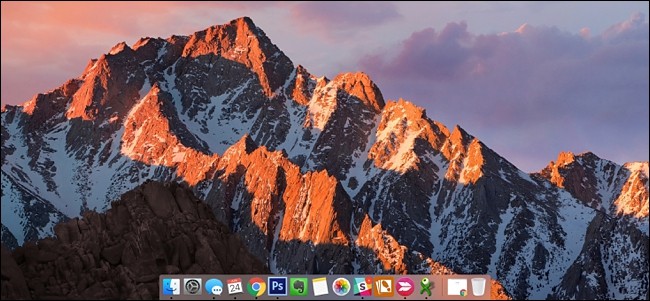
בין אם ה- Mac שלך מתחיל להראות את גילו או שאתה פשוט רוצה לרענן את העניינים מעט, שינוי הטפטים הוא דרך קלה עד מתה להפיח חיים חדשים במחשב המשעמם שלך.
קשורים: הורד את הטפטים מ- iOS 10 ו- macOS Sierra Now
מערכת ההפעלה X (שנקראת כיום macOS) מגיעה עם קומץ טפטים של מלאי שתוכלו לבחור בהם, אך תוכלו גם להשתמש בתצלום משלכם כטפטים שלכם, שיכולים להוסיף נגיעה אישית לשולחן העבודה.
כדי להתחיל, פתח את "העדפות מערכת", שככל הנראה במעגן שלך, אך אם לא, פשוט פתח את התיקיה "יישומים" וחפש אותה שם.

ברגע שהעדפות מערכת פתוחות, לחץ על "שולחן העבודה ושומר מסך".

אם אתה רוצה להשתמש בטפטים של אפל, לחץ על "Apple" בצד שמאל.

משם יהיו לך שתי אפשרויות נוספות: "תמונות שולחן עבודה" ו"צבעים אחידים ". הראשון הוא אוסף של תמונות והאחרון הוא פשוט בצבעים סולידיים עם שיפוע נוסף.

כשאתה לוחץ על טפט, שולחן העבודה שלך ישתנה אוטומטית לטפט זה ומשם אתה יכול פשוט לסגור את העדפות המערכת כדי לשמור את השינויים.
אם אתה רוצה להשתמש בתמונה שלך כטפט שלך, אתה יכול ללחוץ על "תמונות", שתציג את כל התמונות ששמרת בספריית התמונות של iCloud שלך.

אתה יכול גם ללחוץ על "תיקיות", אשר יראה לך (כברירת מחדל) את כל התמונות שיש לך בתיקיה "תמונות" במחשב ה- Mac שלך.

אם התמונות שלך מאוחסנות בצורה אחרתהתיקיה, אתה יכול ללחוץ על כפתור "+" בתחתית ולהוסיף את התיקיה, אך כדי למנוע את הצורך לעשות זאת, אני מעדיף להעביר תמונות כלשהן בהן ברצוני להשתמש כטפט לתיקיית תמונות בכל מקרה.
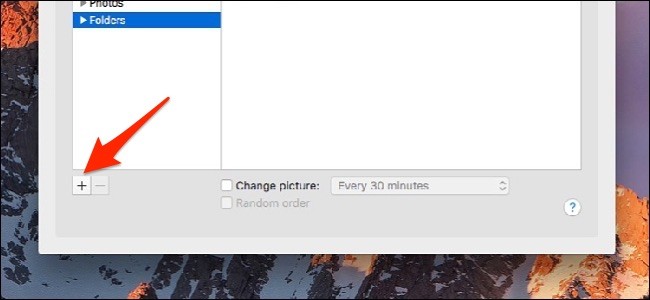
תלוי ביחס הגודל של התצוגה שלך ו-את יחס הגודל של התמונה שבה תרצו להשתמש כטפטים, מומלץ להתאים את אופן הטפטים על ידי לחיצה על התפריט הנפתח שמעל תמונה ממוזערת וטפטים עם הפריסות השונות עד שהטפט נראה כמו שאתם רוצה על המסך שלך.

בתחתית, אתה יכול אפילו לבחור לסובבבאמצעות טפטים במרווחים שונים ואקראי את הסדר כך שתקבלו טפטים חדשים במועד מסוים, שיכולים להיות שימושיים אם תרצו לשנות דברים בכל יום.

שוב, כל השינויים שתבצע יבוצעו באופן אוטומטי ומיידי, כך שאין לחצן 'שמור' ללחיצה או על שום דבר אחר. במילים אחרות, ברגע שתבחר טפט, אתה תהיה מסודר!